
英文邮件101(番外二)Outlook如何查看会议邀请参会人员
今天偶然发现,居然有同事接受了会议邀请(Meeting Request)之后,不知道怎么查看参会人员。还是个比较资深的同事,我感觉,这事比较神奇。
想来有些朋友确实不太清楚,那么我手把手截图给大家演示下,虽然只是一个细节,但充分展示了我们熟练掌握邮件应用技巧的必要性,
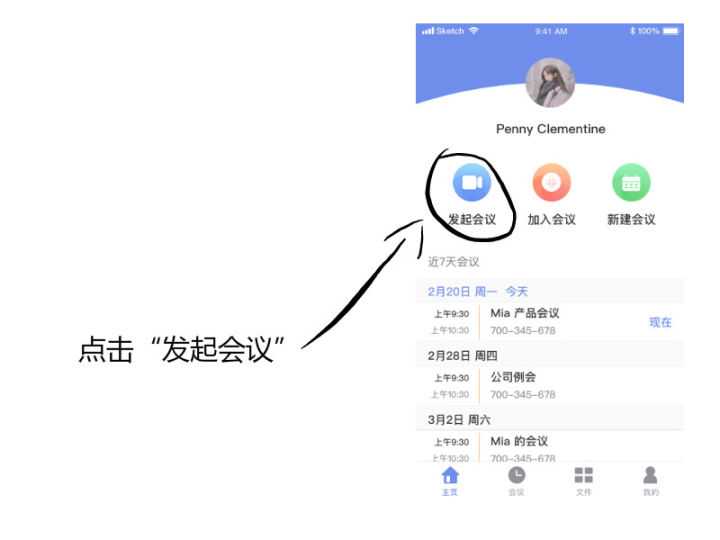
1. 打开Outlook, 切换到calendar区域。双击打开你要查看的某个会议,点击“调度助手”。当鼠标移到选项上方时,会浮现提示文字“通过检查其他人的日历来找出最佳会议时间”。
Outlook调度助手
2. 点击“调度助手”后,就能看到会议的受邀人列表。如下图所示,红色向上箭头代表的是会议必须参加人员,蓝色向上箭头代表的是可选择参加会议人员。
受邀人名单
3. 如果你是会议的发起人,那么除了“调度助手”,你可以点击选项“跟踪”来查看受邀人的接受情况。
“跟踪”选项
4. 进入“跟踪”页面,能够一目了然地看到Recipients的接受情况。谁接受了,谁拒绝了,谁还没有做出决定。而届时,会有哪些人出席,你心里也有点数。对于某些你在意的人员,你可以再次联系督促他们参会。
会议邀请情况
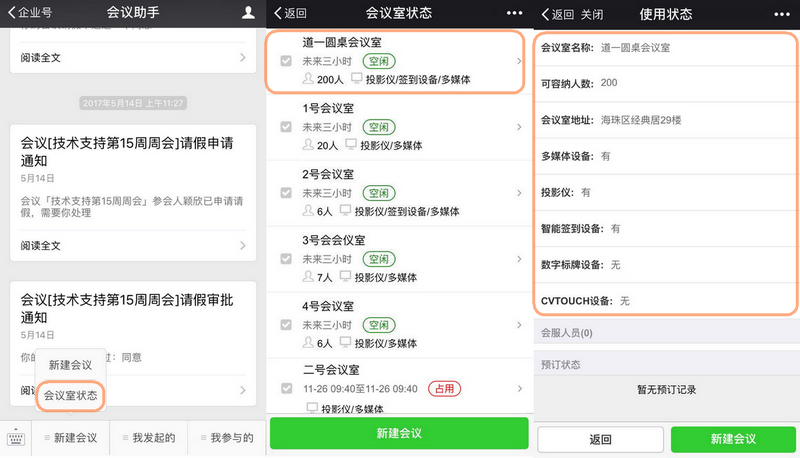
好了,细节成就专业度。 在进行工作管理的时候,掌握这个小技巧,可以给你的邮件管理加分哦。
职场英文邮件101(番外一)Outlook如何撤回已经发送的邮件
推荐:职场英文邮件101(六)如何感谢与道歉

